 困っている人
困っている人Gmailアドレスの登録方法が解らない…。PCとスマホで作成方法が違うのかな?
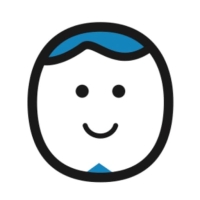 カトケン
カトケンこんな悩みを解決する記事を書きました。
2010年にGoogleでベンダー社員として働き始め、今までに3,000件以上の室内版ストリートビューを撮影してきました。現在は株式会社ブリッヂというバーチャルツアー制作の会社を経営しています。
Gmailアドレス(Googleアカウント)を作る方法は、PCでもスマホ(iPhone)でも一緒です。実際の画面で説明していきます。
GmailはGoogleビジネスプロフィールやYouTubeチャンネルの作成に必要となりますので、この記事を見て作ってみて下さい。
PCでの実際の操作方法は動画でも解説していますので、こちらもご覧下さい。
Gmailアドレスの登録方法
以下のリンクからアカウント作成ページを開いて下さい。
リンクを開くと以下の画面になるので、必要な項目を入力していきます。
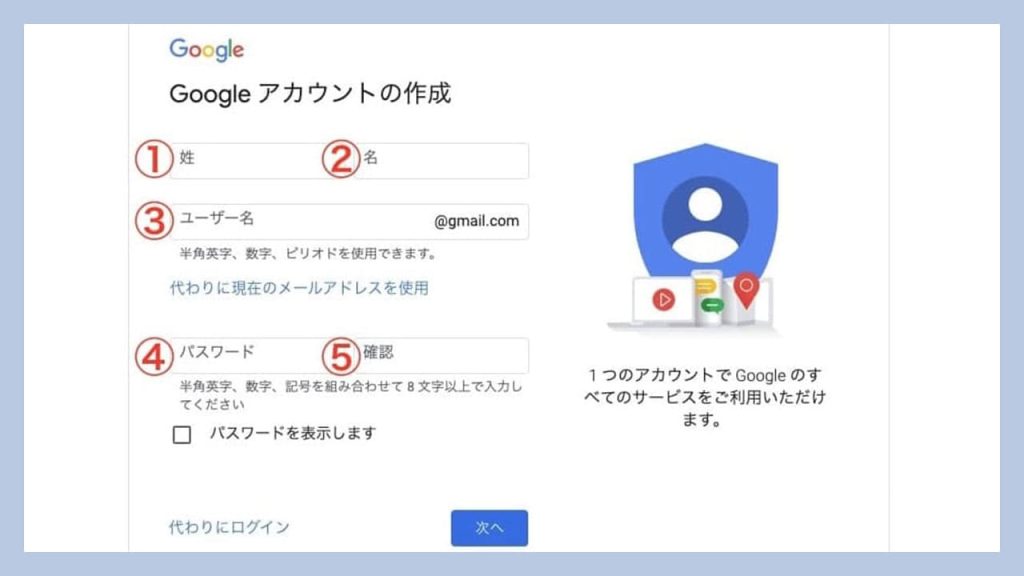
氏名、ユーザー名、パスワードの入力
①姓
苗字を入力します。
②名
名前を入力します。
③ユーザー名
このユーザー名に入力した内容が、そのままメールアドレスになります。好きなアドレスを考えて入力しましょう。
④パスワード
ログインするためのパスワードになります。半角英数字と記号を組み合わせて8文字以上で入力して下さい。
⑤確認
確認のため、先程入力したパスワードを再度入力します。
ここまでできたら「次へ」のボタンをクリックして下さい。
すると以下の画面になりますので、続けて入力していきます。
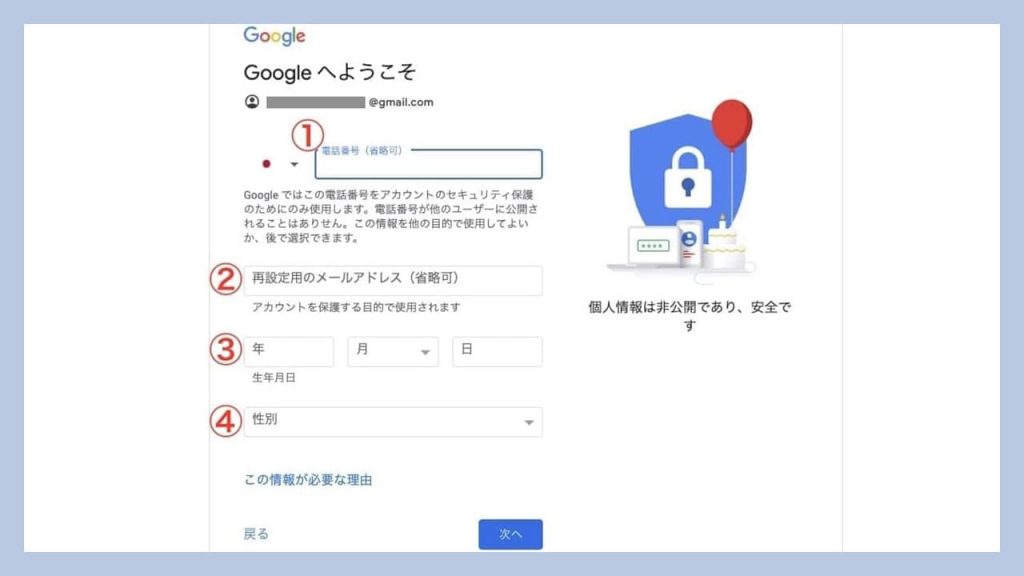
電話番号、生年月日、性別の入力
①電話番号
これはアカウントの本人確認に携帯のショートメッセージを使用するので、携帯番号を入力して下さい。
ここで(省略可)という表示が出ていても、後々必須で入力を求められる場合があったり、パスワードを忘れた時に携帯のショートメールを確認に使ったりするので、最初から入力しておくことをお勧めします。
②再設定用のメールアドレス
自分が持っている他のメールアドレスを入れておくと、パスワードを忘れてしまった時の確認に使うことができますので、ある場合は入力しておきましょう。
③生年月日
生年月日を入力します。
④性別
性別を選択します。
できたら「次へ」のボタンをクリックします。
プライバシーポリシーと利用規約の確認
するとプライバシーポリシーと利用規約の確認画面になります。一通り目を通して、問題がなければ画面をスクロールして一番下にある「同意する」のボタンをクリックします。
これでGmailアドレスの作成が完了しました。
【参考】スマホ(iPhone)の操作画面
スマホでGmailアドレスを作る場合も、入力する項目はPCと一緒です。
以下のリンクからアカウント作成ページを開いて下さい。
リンクを開くと以下の画面になるので、必要な項目を入力して下さい。
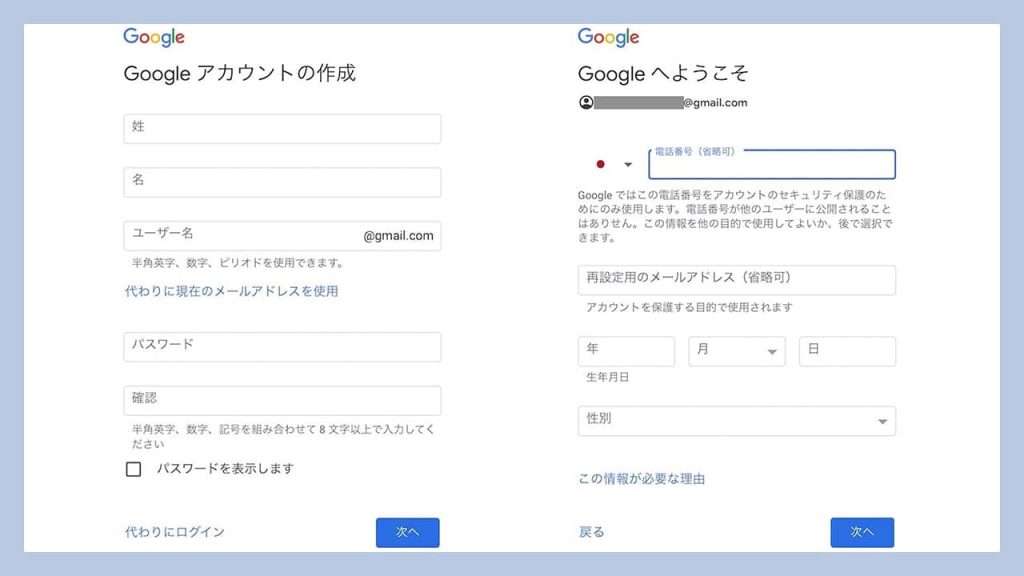
Gmailアドレスの作り方は以上となります。
以下の記事ではGoogleビジネスプロフィールの使い方を1から解説していますので、もし興味があれば見てみて下さい。
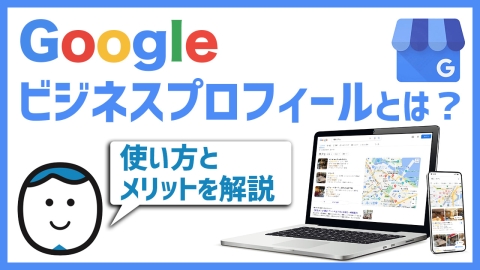
記事の更新はツイッターでお知らせしていますので、この記事が役に立ったと感じてもらえたらフォローして頂けたら嬉しいです!
最後まで読んで頂きありがとうございました。それではまた!









